Zawartość:
Włączamy tryb podzielonego ekranu
Możliwości wielozadaniowości pojawiły się jako jedne z pierwszych w telefonach koreańskiego giganta i z biegiem czasu tylko się poprawiały. W aktualnej wersji interfejsu One UI 3.0 aktywacja odpowiedniego trybu odbywa się w następujący sposób:
- Na początku wywołaj menu "Ostatnich aplikacji" – naciskając odpowiedni przycisk, jeśli korzystasz z elementów sterujących na ekranie, lub gestem "palcem w górę z dolnej części ekranu".
- Znajdź w liście program, który chcesz włączyć w trybie podzielonego ekranu, a następnie naciśnij jego ikonę w górnej części podglądu i przytrzymaj przez około 3 sekundy.
- Pojawi się menu kontekstowe, w którym dotknij opcji "Uruchom w trybie podzielonego ekranu".
- Teraz wybierz drugi program z listy "Apps edge" po prawej stronie lub naciśnij na panel z kropkami na dole, aby uzyskać pełną listę dostępnych programów. Jeśli potrzebnej aplikacji nie ma, skorzystaj z sekcji rozwiązywania problemów poniżej.
- Gotowe – teraz na ekranie telefonu będą wyświetlane dwa programy jednocześnie. Aby zmienić ich rozmiar, dotknij niebieskiej linii i przesuń ją w górę lub w dół.
- Jeśli ta funkcja nie jest już potrzebna, zamknij jeden z programów, przeciągnij niebieską linię maksymalnie w dół lub w górę, korzystając z dostępnych metod, lub dotknij krzyżyka w górnej części ekranu.
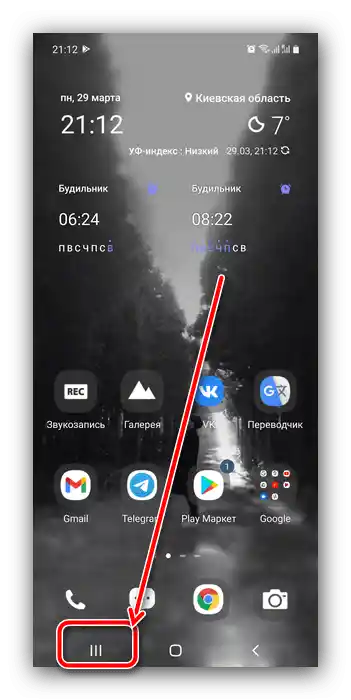
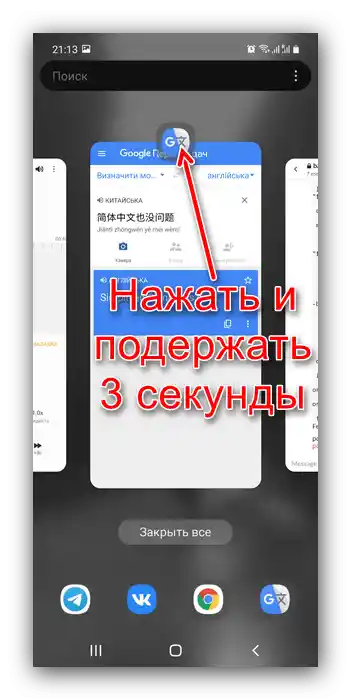
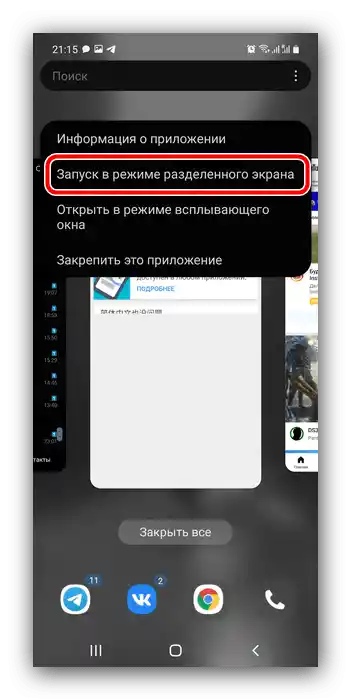
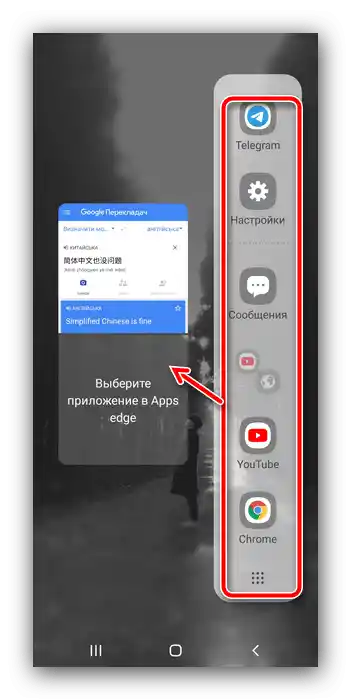
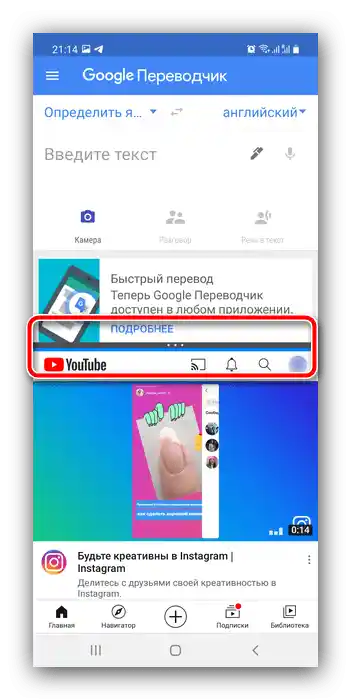
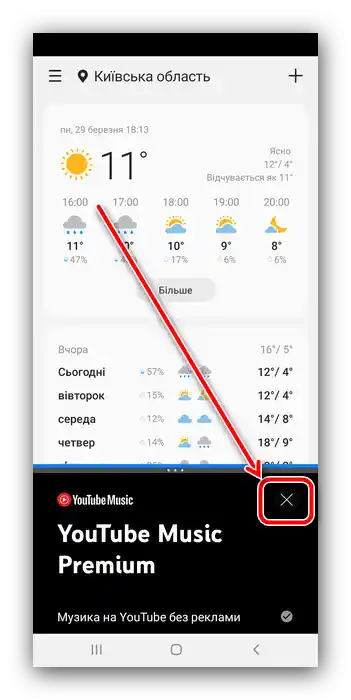
Jak widać, operacja jest bardzo prosta i poradzi sobie z nią nawet niedoświadczony użytkownik.
Rozwiązywanie potencjalnych problemów
Pomimo prostoty procedury, czasami podczas włączania trybu podzielonego ekranu na Samsungu pojawiają się problemy.Rozważmy najczęstsze z nich i wskażemy metody ich usunięcia.
Na liście programów do włączenia trybu brakuje potrzebnego oprogramowania
Jeśli podczas wykonywania kroku 4 nie możesz znaleźć wymaganego oprogramowania, oznacza to, że jest ono niekompatybilne z trybem podzielonego ekranu. Zazwyczaj z takim problemem borykają się ci, którzy nadal używają przestarzałego oprogramowania lub nieoptymalizowanego pod nowoczesne wersje Androida, ponieważ większość popularnych aplikacji jest regularnie aktualizowana i zazwyczaj obsługuje tryby okienkowe. Rozwiązaniem w takiej sytuacji będzie albo kontakt z deweloperem z prośbą o dodanie odpowiedniej funkcjonalności do jego produktu, albo poszukiwanie i korzystanie z kompatybilnego odpowiednika.
Nie można włączyć podzielonego ekranu na Androidzie 9
Właściciele niektórych modeli Samsung działających na dziewiątej wersji "zielonego robota" (wiadomo na pewno o Galaxy S8) mogą napotkać problem, gdy tryb SplitScreen po prostu nie jest dostępny, a metoda z podanej instrukcji nie działa. Chodzi o to, że z jakichś powodów w tej wersji oprogramowania producent dezaktywował standardową możliwość korzystania z dwóch aplikacji na jednym ekranie.Na szczęście entuzjaści znaleźli metodę przywracania tej funkcjonalności, oto kroki:
- Otwórz "Ustawienia" w dowolny wygodny sposób i przejdź do sekcji "Dostępność".
- Tutaj stuknij w pozycję "Zainstalowane usługi".
- Dotknij pozycji "SplitScreen" i upewnij się, że jest teraz oznaczona jako "Włączone".
- Niestety, standardowe metody uruchamiania podzielonego ekranu w takich wersjach oprogramowania są niedostępne, dlatego aby skorzystać z tej funkcji, będziesz musiał zainstalować narzędzie stworzone przez niezależnych deweloperów o nazwie "Skrót SplitScreen", które można pobrać z Google Play Market.
- Po zainstalowaniu wskazanego rozwiązania, aby uruchomić wymaganą funkcję, wystarczy przytrzymać przycisk wywołania ostatnich aplikacji – okno wyboru wygląda dokładnie tak samo, jak w nowszej wersji.
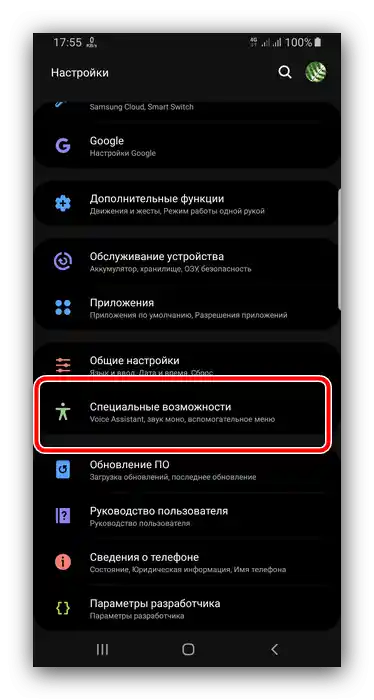
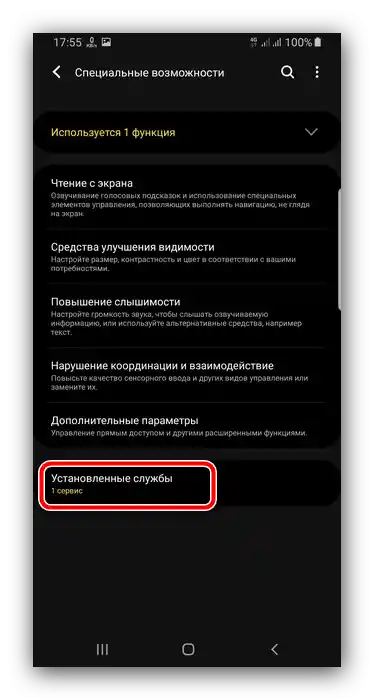
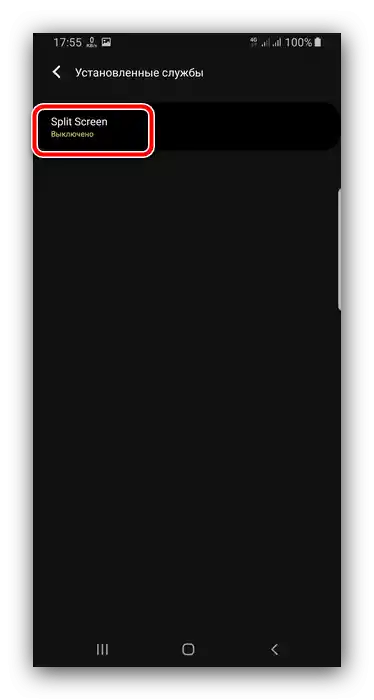
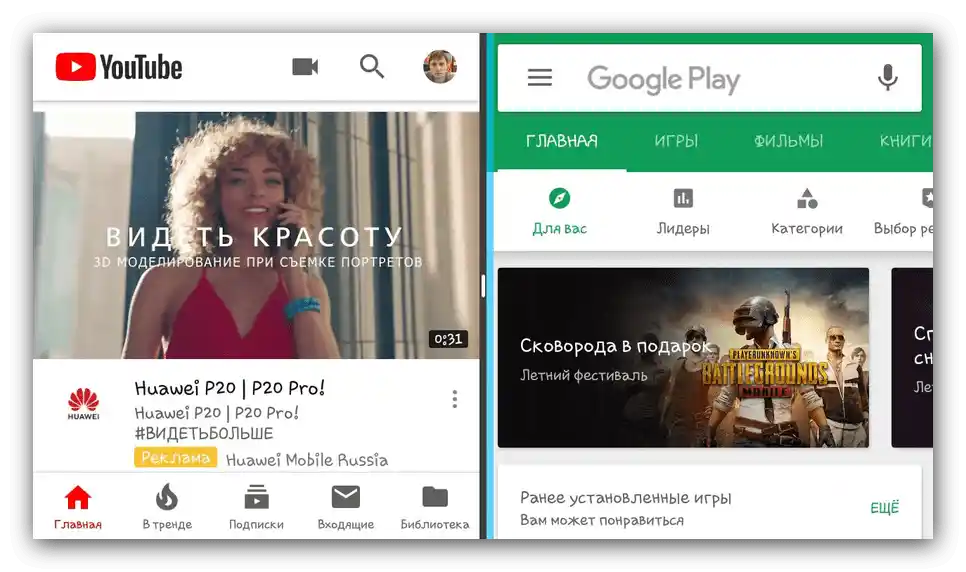
W urządzeniach działających na najnowszym One UI nie ma takiego problemu.